Jak přesunout knihovnu iPhoto do nového umístění / Mac
Lidé milují fotografování. To je jeden z důvodů, proč se telefony s fotoaparátem stávají standardní funkcí. To je také důvod, proč je funkce správy fotografií pro všechny osobní počítače klíčová.
Někdy je však třeba iPhoto přesunoutknihovna. Jedním z důvodů je, že fotografie a videa mohou rychle vyplnit váš pevný disk. Mohlo by tedy být vhodné uložit je na vyhrazený externí disk. Dalším možným důvodem je přepnutí na novější verzi Mac.
Jak přemístíte knihovnu iPhoto na jiné místo?
Zálohování knihovny iPhoto
Než něco uděláte do své knihovny, je tolepší je zálohovat. Pokud se něco stane, neztratíte žádnou z vašich drahocenných paměti. Rutinní zálohy také chrání před poškozením obrazových souborů nebo jsou neúmyslně vymazány z pevného disku.
Můžete nastavit externí pevný disk a používat jejs aplikací Time Machine pro zálohování fotografií. Aplikace automaticky provede pravidelné zálohy počítače včetně celé knihovny fotografií. Ujistěte se, že jste před zálohováním nebo časovým strojem „iPhoto“ provedli pravidelné zálohování vaší knihovny.
Vytvořte novou knihovnu iPhoto nebo přepněte mezi knihovnami
Jedním ze způsobů, jak můžete přesunout iPhotoknihovny je vytvořit více knihoven. Výhodou této cesty je lepší uspořádání fotografií, alb, prezentací, projektů (např. Knih, karet a kalendářů) a přepínání mezi knihovnami.
Můžete například udržovat oddělené knihovny pro vaše osobní fotografie a fotografie z vaší práce. Nebo pokud máte dítě, které fotografuje, můžete si své fotografie ponechat v samostatné knihovně.
Upozorňujeme, že položky (například alba) můžete upravovat nebo upravovat pouze v jedné knihovně najednou.
Postup vytvoření nové knihovny iPhoto:
- Ukončete aplikaci iPhoto. Při otevírání aplikace iPhoto podržte klávesu Option.
- V zobrazeném okně klepněte na tlačítko Vytvořit nový. Zadejte název a vyberte umístění pro uložení nové knihovny fotografií. Klepněte na tlačítko Uložit.

Přepínání mezi knihovnami fotografií:
- Ukončete aplikaci iPhoto. Při otevírání aplikace iPhoto podržte klávesu Option.
- Vyberte knihovnu, na kterou chcete přepnout. Klikněte na tlačítko Vybrat.
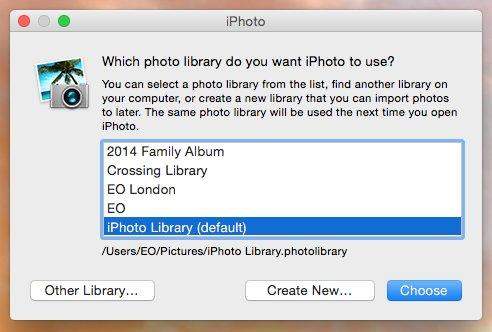
Pokud chcete přesunout fotografie z jedné knihovny do druhé, použijte tyto kroky:
- Exportujte fotografie z aktivní knihovny. Tato akce neodstraní fotografie z knihovny.
- Přepněte do knihovny, do které chcete přidat.
- Importujte fotografie do nové knihovny.
Přesuňte knihovnu iPhoto do nového umístění / Mac
I když můžete použít více triků knihoven k přesunutí fotografií na jiné místo, můžete je také přesunout pomocí jednoduchého přetažení.
- Nejprve ukončete aplikaci iPhoto. V aplikaci Finder vyberte svou domovskou složku (obvykle pojmenovanou po vás).
- Otevřete složku Obrázky (v domovské složce) a vyhledejte soubor iPhoto Library.
Pro přesun knihovny iPhoto do nového umístění:
- Přetáhněte soubor knihovny iPhoto do nového umístění v počítači.
- Ale proces se tady nezastaví. Musíte říct iPhoto nové umístění knihovny. Otevřete iPhoto.
- V zobrazeném okně vyberte požadovanou knihovnu a klepněte na tlačítko Vybrat.

Kopírování knihovny aplikace iPhoto do nového počítače Mac:
- Připojte externí pevný disk. Když se zobrazí na Finderu, přetáhněte složku Knihovna iPhoto nebo balíček na externí pevný disk.
- Vyjměte pevný disk ze starého počítače Mac a připojte jej k tomuto novému.
- Nyní otevřete iPhoto na novém počítači. Podržte klávesu Option na klávesnici a podržte klávesu Option stisknutou, dokud se nezobrazí výzva k vytvoření nebo výběru knihovny iPhoto.
To je způsob, jak přesunout knihovnu iPhoto na novýnebo nový Mac. Pokud jste během přenosu bohužel ztratili některé důležité fotografie, můžete použít funkci Obnova dat pro systém Mac. Tato aplikace je kompletní řešení pro obnovu dat Mac pro obnovu všech typů souborů z pevného disku Mac, včetně obnovení fotografií na Mac, a také z jiných přenosných zařízení, jako je USB flash disk, externí pevný disk, SD karta, iPhone.










